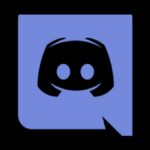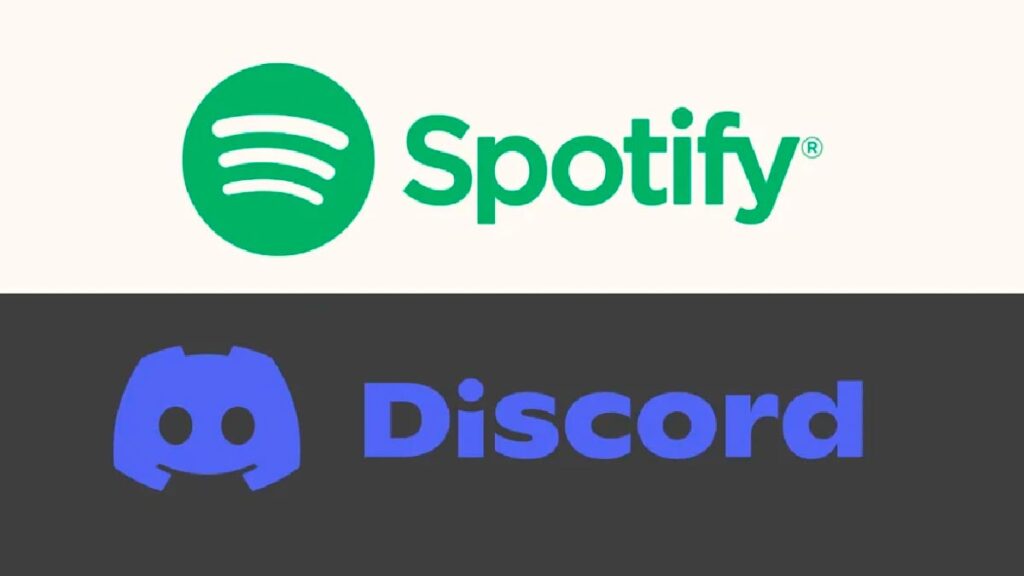
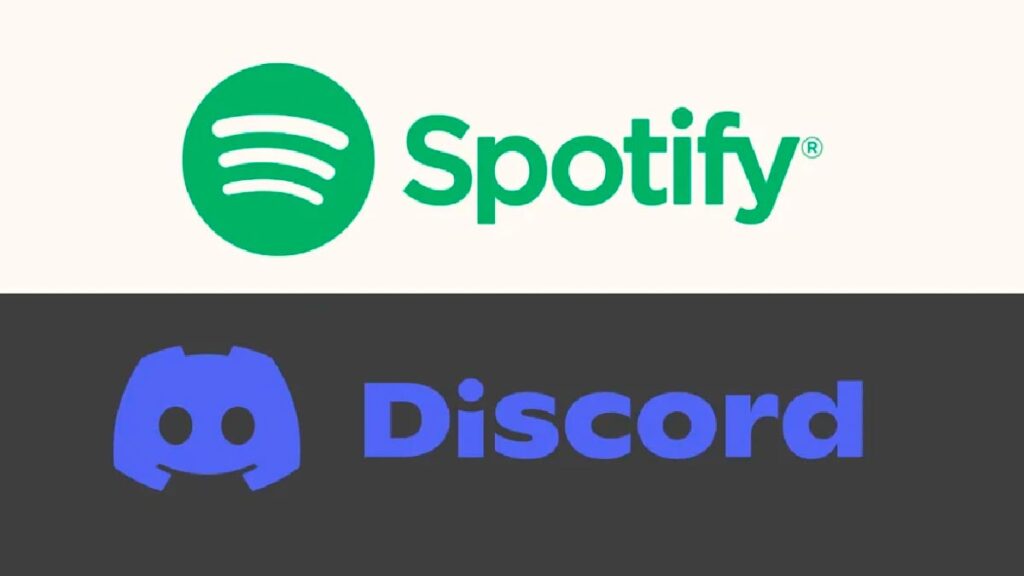
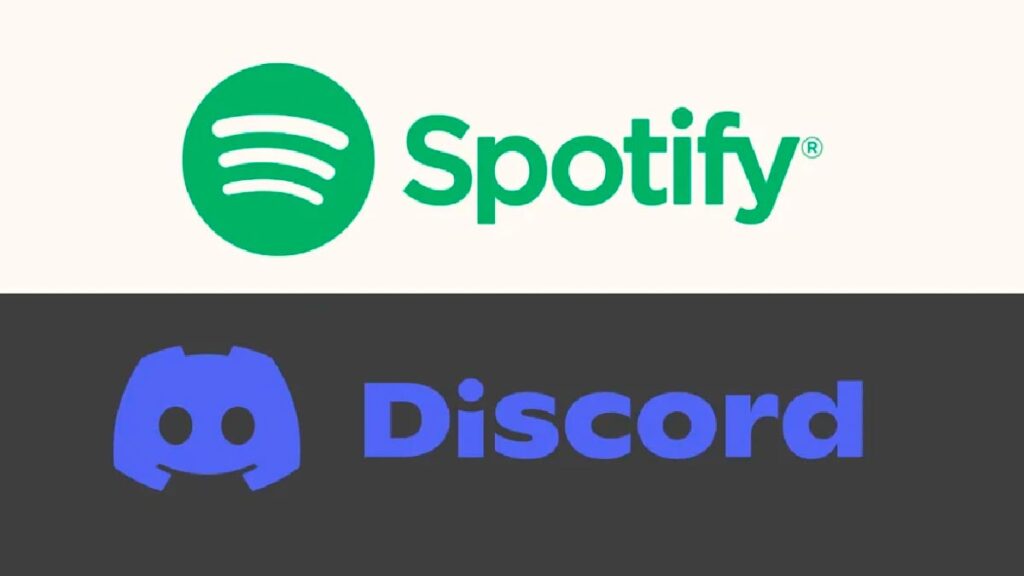
Spotify ofrece formas de crear una biblioteca llena de listas de reproducción que van desde tus canciones favoritas hasta los podcasts que más te gustan. Además, la mayor plataforma de streaming de música se lleva bien con otras aplicaciones y dispositivos de audio, como Google Nest, y aplicaciones de mensajería social como Discord.
Por ejemplo, gracias a una práctica función principal de Spotify, otros usuarios de Discord pueden ver lo que estás escuchando e incluso unirse si tienen Spotify Premium. Pero para conseguir todas estas ingeniosas funciones, tendrás que vincular tu cuenta de Spotify con Discord, y te explicaremos cómo hacerlo; de esta forma, cualquiera podrá improvisar con sus listas de reproducción usando su par favorito de auriculares inalámbricos en Discord.
Cómo conectar Spotify a Discord desde PC (Windows y Mac)
Por suerte, vincular Spotify a Discord no requiere Spotify Premium o Discord Nitro. Sin embargo, algunas funciones de Spotify están bloqueadas tras el acceso Premium, como la escucha en grupo. Sin embargo, la conexión de tus cuentas permite a los demás ver y acceder a tus sesiones desde Discord.
Estos son los pasos para conectar Spotify a Dicord:
- Descarga e instala la aplicación de Spotify en tu ordenador.
- Abre la aplicación de Spotify, inicia sesión o regístrate para obtener una cuenta; haz clic en cualquiera de las opciones para continuar con el siguiente paso.
- Después de iniciar sesión en tu cuenta de Spotify, abre Discord en tu navegador web (o carga la aplicación de escritorio) y haz clic en Iniciar sesión.
- Ve a los Ajustes de Discord haciendo clic en el engranaje que aparece junto a tu nombre de usuario.
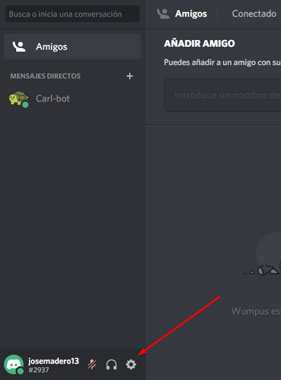
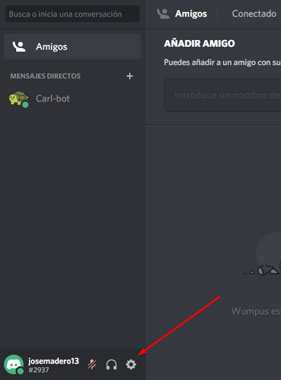
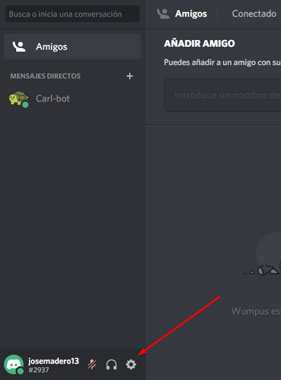
- Haz clic en Conexiones debajo de Ajustes de usuario.
- Busca y haz clic en el icono de Spotify de la lista de aplicaciones disponibles.



- Se abrirá una ventana que te pedirá que inicies sesión en tu cuenta de Spotify; inicia sesión para continuar.
- Haz clic en Aceptar para completar el proceso de vinculación de la cuenta. La aplicación Spotify aparecerá ahora en la lista de tus conexiones. Para empezar a ver tu actividad, inicia sesión en Spotify y escucha tus listas de reproducción mientras estás en Discord.
Cómo conectar una cuenta de Spotify a Discord desde celular (Android y iOS)
Lo siguiente es aprender a conectar tu cuenta de Spotify en Discord a través de la aplicación móvil. La aplicación móvil de Discord ofrece una forma cómoda de escuchar y compartir tu lista de reproducción de Spotify mientras te desplazas.
Así puedes vincular Spotify a Discord desde celular:
- Descarga e instala la aplicación de Spotify desde Google Play Store.
- Abre la aplicación, inicia sesión con tu cuenta o elige Regístrate gratis si no tienes una cuenta.
- Ahora abre la aplicación Discord e inicia sesión.
- Pulsa en tu icono de usuario y pulsa en Conexiones.
- Pulsa Añadir para conectar una aplicación a tu Discord.
- Selecciona Spotify en la lista de aplicaciones que aparece.



- Inicia sesión en tu cuenta de Spotify. Tras iniciar sesión correctamente, la conexión se habrá completado.
Comparte tus canciones favoritas en Discord
La música e incluso los podcasts se comparten mejor online en comunidades y otras aplicaciones. Por ejemplo, la función de compartir en Discord ofrece oportunidades para que los artistas y creadores de contenido publicados ganen tracción a través de Spotify.
Además, Spotify evoluciona constantemente y encuentra nuevas formas de mejorar su red, ya sea añadiendo compatibilidad e integración de hardware o aportando atractivas funciones sociales y de descubrimiento creativo con la función de mezcla de listas de reproducción.
Puede que Spotify no sea perfecto y tenga su buena dosis de problemas, pero sigue brillando con luz propia como aplicación de biblioteca musical multiplataforma que puedes instalar y compartir en cualquier lugar.
Aquí tienes más consejos de Discord:
- ¿Qué es el Token de Discord? ¿Cómo conseguir uno?
- Qué es el modo Streamer de Discord y cómo activarlo
- Cómo Tachar cualquier texto en Discord